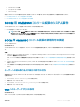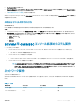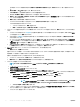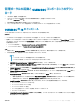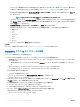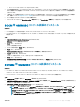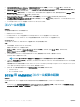Setup Guide
• IG サーバーの IP アドレスが DNS サーバ内に入力されています。
4 IG の資格情報を使用して SCCM または SCVMM コンソールにアクセスして、IG ユーザーが SCCM または SCVMM の管理者グループの一部で
あることを確認します。管理者が SCCM または SCVMM サービスウィンドウのタイトルバーに表示されている場合は、IG ユーザーに管理者権限が
与えられています。
5 (初回のユーザーには適用されません)アプライアンスのセットアップを開始する前に、デルのアプリケーションプロファイルが削除されていることを確認し
ます。詳細については、「
その他のアンインストール手順」から「OMIMSSC アプリケーションプロファイルの削除」の項を参照してください。
6 すべての管理システムのエントリが DNS にあることを確認します。
7 IG サービスユーザーアカウントの Execution policy(実行ポリシー) が Unrestricted(制限なし) に設定されていることを確認します。
SCCM 用 OMIMSSC コンソール拡張のインストール
前提条件
• SCCM 管理コンソールで使用する前に、OMIMSSC を SCCM サイトサーバーにインストールしてください。
• SCCM 用 OMIMSSC コンソール拡張のインストール、アップグレード、またはアンインストールを行う前に、コンフィグレーションマネージャを閉じることを
お勧めします。
手順
1 OMIMSSC_SCCM_Console_Extension.exe をダブルクリックします。
Welcome(ようこそ)画面が表示されます。
2 Next(次へ) をクリックします。
ライセンス契約が表示されます。
3 ライセンス契約に同意し、Next(次へ) をクリックします。
4 Next(次へ) をクリックします。
Ready to Install the Program(プログラムのインストール準備完了) 画面が表示されます。
5 Install(インストール) をクリックします。
プログレバーが表示されます。インストール後、完了メッセージが表示されます。
6 Next(次へ) をクリックします。
7 Installation Completed Successfully(インストールが正しく完了しました)で、Finish(終了)をクリックします。
SCVMM 用 OMIMSSC コンソール拡張のインストール
前提条件
• SCVMM コンソールがインストールされているシステムに OMIMSSC コンソールをインストールします。OMIMSSC コンソールをインストールすると、
OMIMSSC コンソールを SCVMM コンソールにインポートできます。
• SC2012 VMM R2 、SC2012 VMM SP1、または SC2016 VMM コンソールがインストールされていることを確認します。
手順
1 Admin Portal(管理ポータル) で、Downloads(ダウンロード) をクリックします。
2 OMIMSSC SCVMM console extension(OMIMSSC SCVMM コンソール拡張) から、Download Installer(インストーラのダウンロード)
をクリックして、任意の場所にファイルを保存します。
3 OMIMSSC_SCVMM_Console_Extension.exe インストーラを実行します。
メモ: iDRAC ファームウェアバージョン 2.40.40.40 以降を使用している場合は、トランスポート層セキュリティ(TLS)バージョン 1.1 以
降がデフォルトで有効です。コンソール拡張をインストールする前に、サポート技術情報
Support.microsoft.com/en-us/kb/
3140245 の記載に従って TLS 1.1 以降を有効にします。お使いのウェブブラウザに基づき、SCVMM サーバーおよび SCVMM コン
ソールで
TLS 1.1 以降のサポートを有効にして、OMIMSSC が予想どおり動作することを確認してください。iDRAC の詳細について
は、Dell.com/idracmanuals を参照してください。
OMIMSSC のインストール、設定、および維持
19